
İçindekiler:
- Yerel bir ağdaki bir bilgisayarın IP adresi nasıl bulunur
- Yerel ağda hangi IP adresleri kullanılıyor
- Bilgisayarınızın özel IP adresini nasıl bulabilirsiniz
- Yerel ağda başka birinin bilgisayarının IP adresini bulabilme
- Dahili IP adreslerini görüntülemek için programlar
- Yerel bir ağdaki bir bilgisayarın adını IP ile bulun
- Yazar Bailey Albertson [email protected].
- Public 2023-12-17 13:06.
- Son düzenleme 2025-01-23 12:47.
Yerel bir ağdaki bir bilgisayarın IP adresi nasıl bulunur

Çoğu zaman, yerel bir ağda çalışırken, bunun veya o bilgisayarın hangi IP adresini kullandığını düşünmeyiz bile. Ancak bu bilgiler, bir sistem yöneticisi için veya kendiniz bir ağ kurarken yararlı olabilir. Ve sadece bu tür durumlarda, bilgisayarın adresini bulmanın birkaç yolu vardır.
İçerik
- 1 Yerel ağda hangi IP adresleri kullanılıyor
-
2 Bilgisayarınızın özel IP adresini nasıl bulabilirsiniz
- 2.1 Komut satırı
- 2.2 Kontrol paneli
- 2.3 LAN Özellikleri
- 3 Yerel ağdaki bir başkasının bilgisayarının IP adresini bulma becerisi
-
4 Dahili IP adreslerini görüntülemek için programlar
- 4.1 Gelişmiş IP Tarayıcı
- 4.2 10-Strike Ağ Taraması
- 4.3 Ücretsiz IP Tarayıcı
- 4.4 MyLanViewer
- 5 IP ile yerel ağdaki bilgisayarın adını bulun
Yerel ağda hangi IP adresleri kullanılıyor
Tüm ağ IP adresleri 2 kategoriye ayrılır:
- "Beyaz" (harici, global, genel) - İnternete bağlanmak ve küresel ağlarla etkileşimde bulunmak için kullanılır. Yönlendirilirler, yani verileri izler, gönderir ve alırlar. Eşsiz olmalı.
- Gri (dahili, özel, yerel) - yerel ağlar için ayrılmış değerler. Farklı cihazların aynı yerel ağ içinde birbirleriyle iletişim kurmasına izin verir.
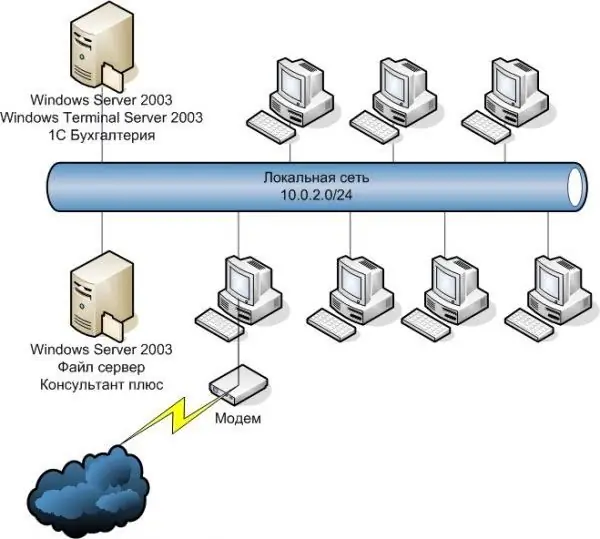
"Gri" IP adresleri, farklı cihazların aynı yerel ağ içinde birbirleriyle iletişim kurmasına izin verir
Bilgisayarınızın özel IP adresini nasıl bulabilirsiniz
Çevrimiçi hizmetler, IP'yi birkaç tıklamayla bulmayı teklif eder. Ancak onların yardımıyla, yalnızca İnternete erişmek için kullanılan harici adresi bulmak mümkün olacak. Ve sadece yerel (dahili) bir IP'ye ihtiyacınız varsa, diğer yöntemleri kullanmanız gerekecektir.
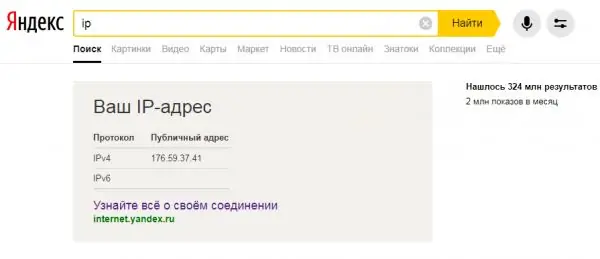
Popüler çevrimiçi hizmetler (Yandex, 2ip, vb.) Bilgisayarınızın yerel IP adresini bulmanıza yardımcı olmaz.
Komut satırı
Kendi IP'nizi bulmanın hızlı bir yolu, Komut İstemi'ni kullanmaktır. Evrenseldir, bu nedenle Windows XP, 7, 8 ve 10 için uygundur. Aradaki fark sadece arayüzün görsel tasarımında olacaktır, işlemlerin sırası aynıdır:
-
"Win + R" tuşlarına basarak ("Çalıştır" penceresi açılacaktır) veya arama yoluyla, her iki durumda da alana "cmd" yazıp Enter tuşuna basarak "satırı" açabilirsiniz. Veya daha geleneksel yoldan gidin: "Başlat" a gidin, "Standart" listesini genişletin ve "Komut Satırı" programını bulun.

Windows 7 örneğinde "Komut İstemi" ni çalıştırmanın yolları Yönetici olarak "komut satırını" çalıştırmanız önerilir
-
"İpconfig" (tırnak işaretleri olmadan) girmeniz ve Enter tuşuna basmanız gereken siyah bir pencere görünecektir. Komut satırı, mevcut ağ bağlantıları hakkında bilgi gösterecektir. "Ethernet adaptörü Yerel Alan Bağlantısı" nı bulun. İhtiyaç duyduğunuz bilgi IPv4 adres dizesidir.

Komut satırı, "ipconfig" komutunu yürütür Yerel ağ hakkında daha ayrıntılı bilgi almak için "ipconfig / all" komutunu kullanın
Kontrol Paneli
IP'nizi "Ağ ve Paylaşım Merkezi" üzerinden öğrenebilirsiniz:
-
Başlat menüsünü açın ve Denetim Masası'na gidin.

Windows 7'de Denetim Masasını Açma "Denetim Masası" nda bulunan araçlar, standart arama kullanılarak da bulunabilir.
-
Görünüm kategori modundaysa, "Ağ ve İnternet" öğesini arayın ve "Ağ durumunu ve görevleri görüntüle" öğesini tıklayın. Ve "Büyük simgeler" etkinleştirildiğinde, "Ağ Kontrol Merkezi" ni bulup seçiyoruz.

Windows 7 örneğinde "Denetim Masası" "Kontrol Panelinin" görünümü ve görüntülenen işlevselliği, seçilen "Görünüm" moduna bağlı olarak değişebilir.
-
Soldaki menüde "Adaptör parametrelerini değiştir" seçeneğini tıklayın.

Ağ ve Paylaşım Merkezi "Ağ Kontrol Merkezi", etkin ağlar ve bağlantılarla ilgili bilgileri görüntüler
-
Ağ bağlantılarının bir listesi görüntülenecektir. Yerel ağ simgesine sağ tıklayın, açılan menüden "Durum" u seçin.

Ağ bağlantıları "Ağ Bağlantıları" penceresi, bilgisayar için yapılandırılmış ve kullanılabilir ağların bir listesini görüntüler
-
"Ayrıntılar" a tıklamanız gereken bir pencere açılacaktır. Gerekli bilgisayar IP'si "IPv4 Adresi" satırında olacaktır.

Yerel bağlantı ayrıntıları Benzer şekilde, İnternete bağlı ağın "Durum" bilgisine bakarak global IP'nizi öğrenebilirsiniz.
Yerel ağ özellikleri
Bu yöntem, bağlantı manuel olarak yapılandırıldığında geçerlidir. Daha sonra, bilgisayarın yerel ağ ile bağlantısı geçici olarak kesilmiş olsa bile adres bulunabilir. Ve bunu yapmak oldukça basit:
-
Masaüstünün sağ alt köşesinde bulunan bağlantı simgesini kullanarak "Ağ Kontrol Merkezi" ne gidiyoruz. Sağ tıklama, istenen öğenin bulunduğu bir menüyü açar ve tek bir sol tıklama, "Merkez" e gitme özelliğine sahip mevcut bağlantıların bir penceresini görüntüler.

Ağ bağlantıları simgesi üzerinden "Ağ ve Paylaşım Merkezi" ne gitmek Ağ ve Paylaşım Merkezine, standart Başlat menüsü araması da dahil olmak üzere çeşitli yollarla erişilebilir - sadece yazmaya başlayın
-
"Adaptör parametrelerini değiştir" seçeneğine tıklayarak mevcut bağlantılara gidin. Yerel ağ simgesine sağ tıklayın ve "Özellikler" i seçin.

Ağ Merkezi ve Ağ Bağlantıları pencereleri Yerel ağ şu anda bağlı değilse, IP adresini "Durum" menü öğesi üzerinden kontrol etmek imkansızdır.
-
"İnternet Protokolü sürüm 4" ile ilgileniyoruz, onu seçin ve "Özellikler" e tıklayın. Genellikle "otomatik olarak al" seçeneği etkinleştirilir, ancak adresleme ve yerel ağ kendi başlarına yapılandırıldıysa, gerekli bilgiler "IP adresi" alanındadır.

Yerel Alan Bağlantısı ve IPv4 Özellikleri Herhangi bir nedenle yerel ağ otomatik IP adresleriyle çalışmak "istemiyorsa", bunların manuel olarak atanması gerekir.
Yerel ağda başka birinin bilgisayarının IP adresini bulabilme
Adını biliyorsanız, yerel ağa bağlı belirli bir bilgisayarın IP adresini belirleyin. Bunu yapmak için, "Komut İstemi" ni açın ve klavyeden boşlukla ayrılmış adı belirterek "ping -a" girin - satır adresi içerecektir. Alternatif olarak, "ping NAME", burada NAME bilgisayar adıdır.
Ancak, başka birinin cihazında veri yoksa, yalnızca ağda aktif bir IP tablosu görüntüleyen "arp -a" komutunu kullanabilirsiniz.
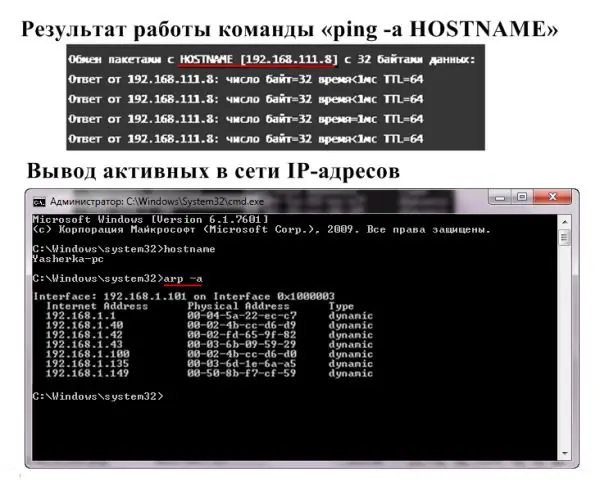
Yerel bir ağı İnternete bağlarken, "arp -a" komutu hem özel hem de global IP adreslerini görüntüler
Dahili IP adreslerini görüntülemek için programlar
Dahili IP adreslerini bulmaya yönelik uygulamalara ağ tarayıcıları denir. Elbette, ağ yöneticileri için "hayatı kolaylaştırmak" için gereklidir, ancak gerekirse veya meraktan her kullanıcı bunları kullanabilir.
Gelişmiş IP Tarayıcı
"Gelişmiş IP Tarayıcı" yazılımı, yerel ağı tarayarak ona bağlı tüm cihazları görüntüler. Sağlanan bilgiler yalnızca IP ile sınırlı değildir, listede MAC adresini, bilgisayar adını ve üreticiyi de görebilirsiniz. İlave fonksiyonlar:
- FTP ve paylaşılan klasörlere erişim;
- bilgisayarların uzaktan kontrolü.
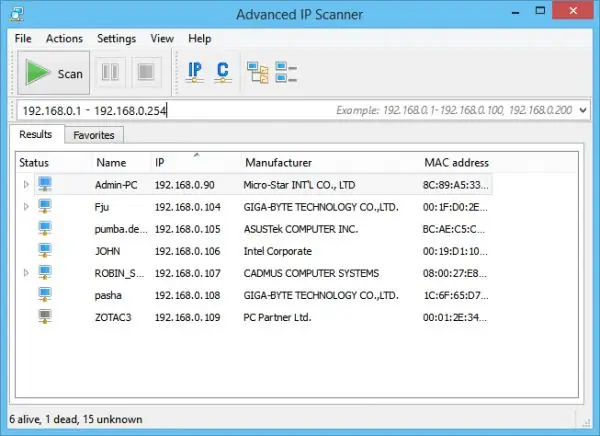
Advanced IP Scanner, sezgisel bir arayüze sahiptir ve kurulum gerektirmez
10-Strike Ağ Taraması
10-Strike Network Scan uygulaması yerel bağlantı noktalarını ve IP adreslerini analiz eder. Fırsatlar:
- eksiksiz bilgi - ad, tür, adaptör üreticisi, IP, DNS ve MAC adresleri;
- çok iş parçacıklı;
- bir dizi gerekli IP adresi seçimi;
- analiz sonuçlarını kopyalamak veya dışa aktarmak.
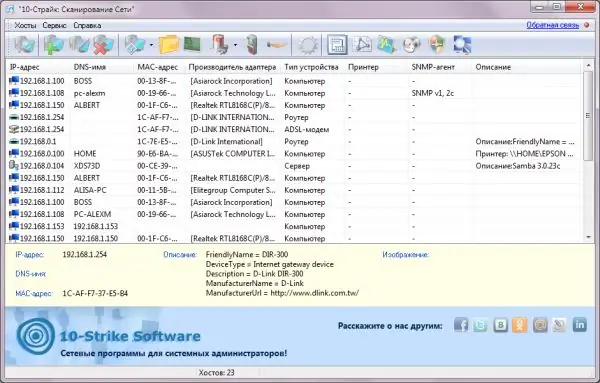
"10-Strike" tarayıcı programı, özellikle yerel ağların yönetimine odaklanmıştır
Ücretsiz IP Tarayıcı
Ücretsiz IP Tarayıcı yazılımı, yerel ağları izlemek için geliştirilmiştir. Ana Özellikler:
- IP adreslerini ve cihaz bilgilerini görüntüler;
- minimalist arayüz;
- hızlı tarama (çoklu okuma);
- ağ analizi için çok sayıda ayar.
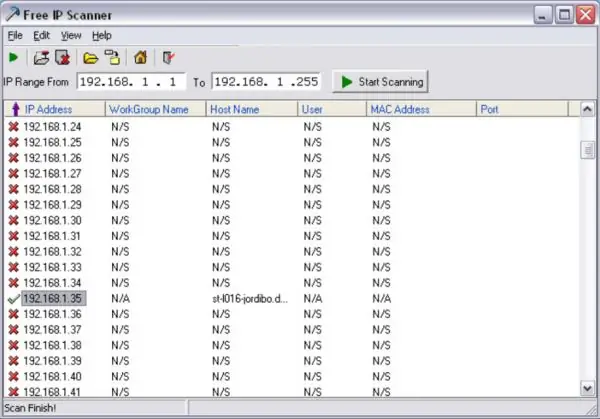
Ücretsiz IP Tarayıcı, büyük yerel ağları taramak için uygundur
MyLanViewer
"MyLanViewer" bilgisayarlar arasında özgürce dosya alışverişi yapmak için kullanılır. Ama aynı zamanda bağlı cihazları tarayarak IP ve MAC adreslerini, kaynaklarını ve hatta ayrıntılı teknik parametreleri sağlar. Ek bir artı, özlü arayüzdür.
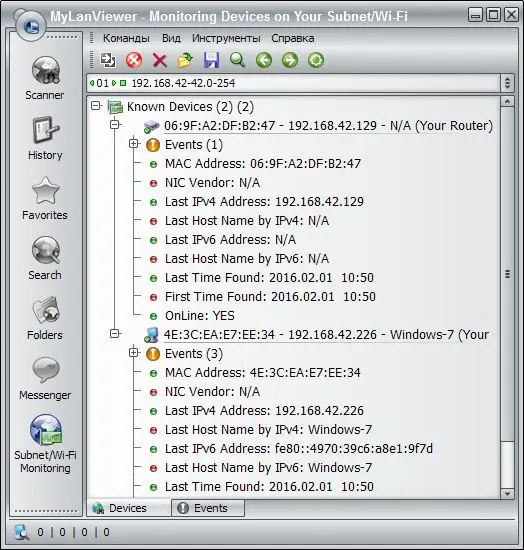
"MyLanViewer" programını kullanarak yerel ağdaki diğer bilgisayarların faaliyetlerini izleyebilir ve kaydedebilirsiniz.
Yerel bir ağdaki bir bilgisayarın adını IP ile bulun
Bir bilgisayarın IP adresini biliyorsanız, adını bulmak basittir:
-
Yönetici olarak "Komut İstemi" ni çalıştırın.

"Komut Satırı" nı başlatma Yönetici olarak çalıştır, Windows koruma kısıtlamalarını kaldırır
-
Tırnak işaretleri olmadan "tracert" komutunu girin ve bir boşluktan sonra ilgilendiğiniz bilgisayarın IP adresini girin. Enter tuşuna basın, pencere adı görüntüleyecektir.

Komut satırı, IP adresini belirterek "tracert" i yürütür Tracert komutu, verilen IP'ye sahip cihazın adını belirterek yerel ağdaki bir adresin kullanılabilirliğini kontrol eder.
-
Kendi bilgisayarınızın adını bulmanız gerekirse, "hostname" komutunu kullanmak daha uygun olacaktır.

Komut satırı, "hostname" yi yürütün Yerel ağdaki bilgisayarınızın adı bir IP adresi olmadan bulunabilir
Kendi bilgisayarınızın yerel IP adresini bulmak kolaydır. Birkaç Komut Satırı komutunu bilmek yeterlidir. Veya aktif bir bağlantının durumu için sadece "Ayrıntılar" a bakın.
Önerilen:
Bir Sıçan Nasıl Yakalanır, Kendi Ellerinizle Bir şişeden Veya Başka şekillerde Bir Fare Kapanı Nasıl Yapılır, Nasıl Kurulur, şarj Edilir Ve Tuzağa + Fotoğraf, Video Nasıl Yerleştir

Etkili DIY tuzaklarıyla farelerden kurtulmak için ipuçları. Sıçan tuzakları için adım adım talimatlar. Yakala ya da yakala. Fotoğraf ve video
Kapalıysa Bir Telefon Nasıl Bulunur - Evde Ve Diğer Yerlerde, Bir Bilgisayar Aracılığıyla, Sim Kartla, Imei Ile Android Ve Diğer Işletim Sistemlerinde Bir Cihaz Arayın

Kapalı telefonu bulmanın çeşitli yolları. Cihaz bulunamadığında ve nasıl kaybedilmeyeceği
İnternet Rostelecom Için Kişisel Bir Hesaptaki Bakiye Nasıl Bulunur: Ana Doğrulama Yöntemleri

Neden kişisel bir hesaba ihtiyacınız var ve numarasını nasıl bulacağınız - farklı yollar. Hesapta kalan para miktarı nasıl bulunur - birkaç yöntem
Bir Kedi Veya Kedi Gitti: Ne Yapmalı, Bir Hayvan Nerede Aranmalı, Kayıp Bir Yavru Kedi Nasıl Bulunur, Sahipler Için Ipuçları Ve Püf Noktaları

Kedi neden kayboldu; nerede ve nasıl aranacağı; reklamların nereye gönderileceği; kedi hemen bulunmazsa ne yapmalı, bulunan kedi ile ne yapmalı
Yerel Halk Neden Grozni'de Ağaçlara çöp Torbaları Asıyor?

Neden Grozni şehrinde yerel halk hemen hemen her evde ağaçlara ve direklere çöp torbaları asıyor
